Šiais laikais sunku išsiversti be išmaniojo telefono. Kadangi šiuos mažus prietaisus naudojame daugumai naudingų užduočių atlikti, nenorime, kad jie išsikrautų netinkamu metu.
Remiantis atliktais bandymais, „iPhone 11 Pro Max“ baterija tarnavo ilgiau nei aštuonias valandas, tačiau ką daryti senesnių modelių savininkams, kurių baterija tiek ilgai netarnauja? Jeigu nenorite mokėti už naują bateriją ar naujesnį modelį, turėtumėte vadovautis šiame straipsnyje pateiktais patarimais.
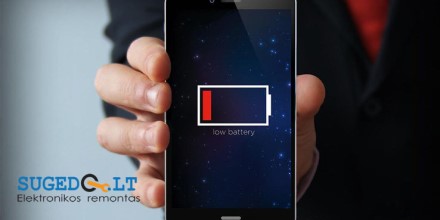
Kokiomis praktikomis turėtumėte vadovautis?
Prieš pateikiant trumpalaikius metodus, kurie prailgins jūsų baterijos tarnavimo laiką, norėtume, kad žinotumėte, kokiomis praktikomis turėtumėte vadovautis, norint, kad baterijos užtektų ilgesniam laikui.
- Venkite ekstremalių temperatūrų, tiek šaltų, tiek karštų, jei naudojate ličio jonų baterijas.
- Nelaukite, kol telefono baterija pasieks 0 % ir nekraukite, kai telefonas yra pilnai įkrautas. Abu šie veiksniai labai kenkia baterijai.
- Venkite greito krovimo funkcijos. Nors ji ir yra patogi, tačiau ji labiau kenkia ličio jonų baterijoms negu paprastas įkrovimas.
Telefono nustatymuose taip pat galima atrasti funkcijų, kurias išjungus prailgėja baterijos tarnavimo laikas.
Aktyvuokite energijos taupymo rėžimą
Vienas geriausių būdų prailginti baterijos tarnavimo laiką yra energijos taupymo rėžimas. Kai jis yra įjungtas, telefonas atlieka tik esmines užduotis, todėl foninė veikla, pavyzdžiui, siuntimai ar laiškų gavimas, yra sustabdoma.
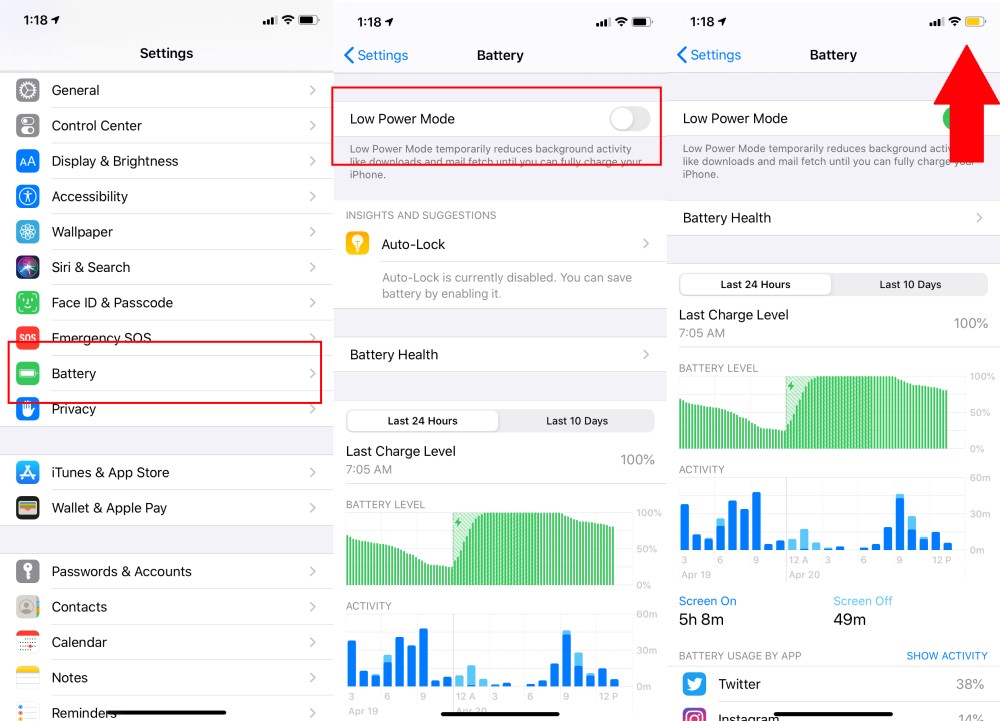
Energijos taupymo rėžimas įsijungia automatiškai, kai lieka mažiau negu 20 % baterijos, tačiau jį galima įjungti ir rankiniu būdu, kad telefonu galėtumėte naudotis ilgesnį laiką. Visgi tai įmanoma padaryti tik kai lieka mažiau negu 80 % telefono baterijos.
Kad įjungtumėte „iPhone“ energijos taupymo rėžimą, eikite į nustatymus > „Battery“ ir įjunkite „Low Power Mode“. Jeigu jūsų baterijos ikona viršutiniame dešiniajame kampe taps geltona, reiškia, kad funkcija buvo sėkmingai įjungta.
Reguliuokite ekrano šviesumą
Šiais laikais išmaniųjų telefonų ekranai yra didesni ir šviesesni, tačiau itin šviesūs ekranai kenkia jūsų baterijai. Vis dėlto ekraną galima nesunkiai pritemdyti.
Visų pirmą įjunkite automatinio šviesumo rėžimą. Eikite į „iPhone“ nustatymus > „Accessibility“ > „Display & Text Size“ ir įjunkite „Auto-Brightness“ funkciją. Įjungus šią funkciją telefonas automatiškai pakeis ekrano šviesumą pagal aplinkos apšvietimą.
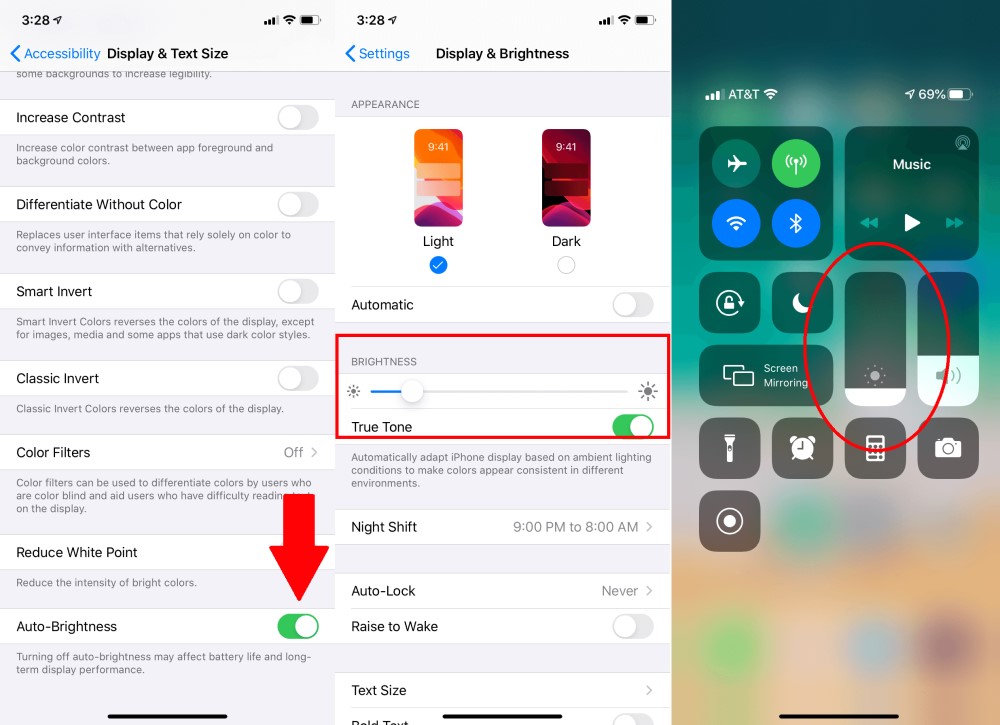
Ekrano apšvietimą galite reguliuoti ir rankiniu būdu „Display & Brightness“ nustatymuose. Jeigu naudojate „iOS 13“, ten pat galite įjungti ir tamsųjį rėžimą. Visgi ekrano šviesumą patogiau reguliuoti valdymo centre, kurį galite atidaryt braukdami iš dešinio viršutinio kampo į apačią, o jeigu naudojate senesnį „iPhone“ modelį, valdymo centrą galite pasiekti braukdami iš apačios į viršų.
Išjunkite vietovės nustatymo paslaugas
Vietovės nustatymo paslaugos praverčia tokioms programėlėms kaip „Google Maps“ ar „Yelp“, tačiau ši funkcija greitai eikvoja bateriją. Kad visiškai išjungtumėte vietovės nustatymo paslaugas, eikite į „iPhone“ nustatymus > „Privacy“ ir išjunkite „Location Services“. Jūsų telefonas nebeteiks duomenų apie jūsų vietovę.

Vis dėlto kai kurios naudingos programėlės gali nustoti veikti. Orų programėlė nežinos kokios vietovės duomenis pateikti ir negalėsite „Google“ prašyti maršruto nurodymų. Dėl šios priežasties „Apple“ suteikia galimybę pasirinkti, kada programėlė gali žinoti jūsų vietovę: niekada, naudojantis programėle arba visada.
Išjunkite foninių programėlių atnaujinimą
Kai uždarote „iOS“ programėlę, ji kurį laiką vis dar veikia, kol veikimas yra sustabdomas. Foninių programėlių atnaujinimas padeda sustabdytoms programėlėms ieškoti atnaujinimų ir naujo turinio. Visgi šis procesas gali pakenkti baterijai.
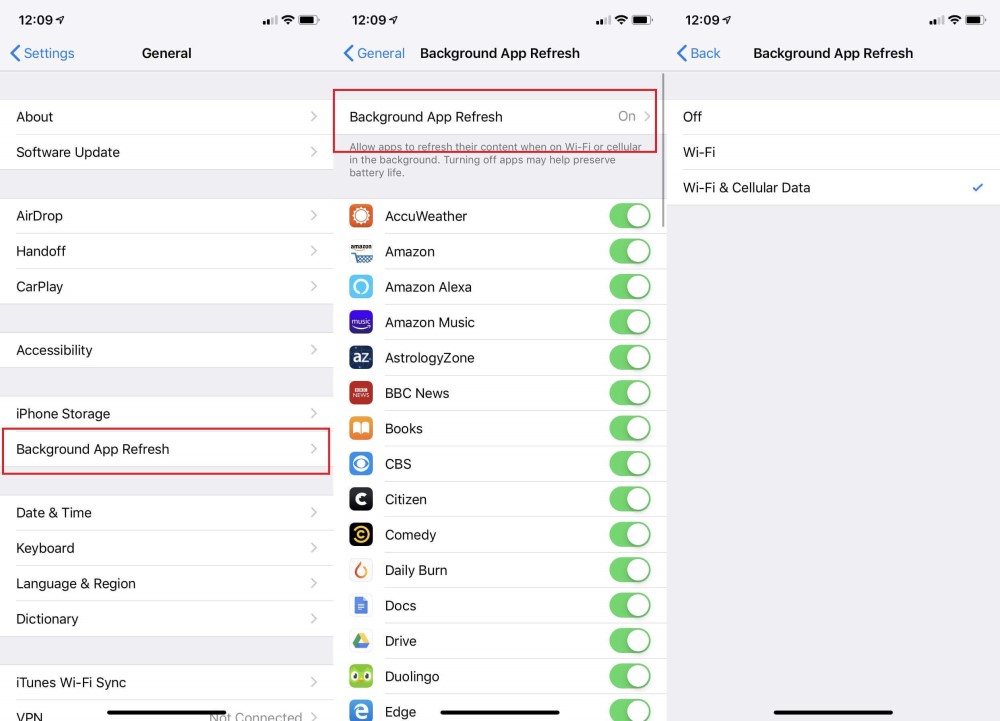
Galite visiškai išjungti foninių programėlių atnaujinimą arba išjungti jį tik tam tikroms programėlėms. Eikite į „iPhone“ nustatymus > „General“ > „Background App Refresh“. Ten galite pasirinkti, ar visiškai išjungti foninių programėlių atnaujinimą, ar palikti jį, kai esate prisijungę prie „Wi-Fi“ tinklo.
Jeigu norite šią funkciją išjungti tik tam tikroms programėlėms, paeikite atgal ir programėlių sąraše pasirinkite dažnai atsinaujinančias programėles, pavyzdžiui, el. paštą ar socialinius tinklus. Funkcijos išjungimas neturėtų turėti įtakos programėlės veikimui, tačiau gali prireikti ilgiau laiko, kol sulauksite naujovių tose programėlėse.
Reguliuokite naujų duomenų gavimą
El. paštas telefone gali būti labai patogi priemonė. Duomenų gavimas padaro, kad jūsų pašto dėžutėje visada būtų rodomi naujausi pranešimai, tačiau jūs galite reguliuoti, kaip dažnai gaunate šiuos duomenis, kad sutaupytumėte daugiau baterijos.
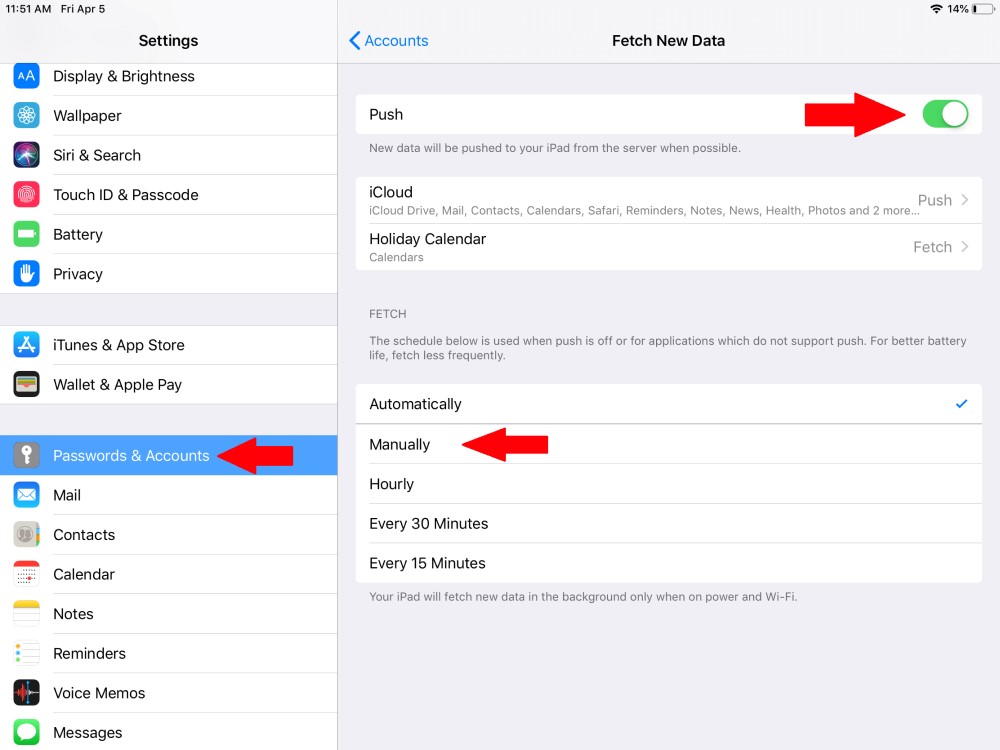
Eikite į „iPhone“ nustatymus > „Passwords & Accounts“ > „Fetch New Data“. Ten galite visiškai išjungti naujų duomenų gavimą arba pasirinkti, kaip dažnai norite, kad jūsų telefonas ieškotų naujo turinio įvairiose programėlėse.
Sumažinkite gaunamų pranešimų kiekį
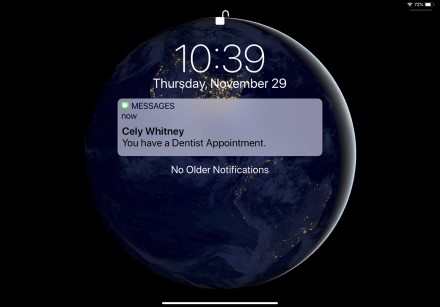
Kai jūsų ekranas įsijungia po gauto pranešimo, su kiekvienu pranešimu eikvojasi jūsų telefono energija. Šių pranešimų išjungimas gali prailginti baterijos tarnavimo laiką.
Vienas iš būdų tai padaryti yra sulaukti pranešimo iš programėlės, kurią norite nutildyti, tą pranešimą perbraukti į kairę ir pasirinkti „Manage“. Ten galite pasirinkti, kad pranešimus gautumėte be garso. Tai reiškia, kad jie pasieks jūsų pranešimų centrą, tačiau jie nepasirodys užrakinimo ekrane ir neleis jokių garsų. Taip pat galite visiškai išjungti programėlės pranešimus.
Kitas metodas yra „iPhone“ nustatymų „Notifications“ skiltyje, kur galite pasirinkti kaip ir kada konkrečios programėlės rodys pranešimus.
Išjunkite „Wi-Fi“
Naudodami „Wi-Fi“ sutaupote išnaudojamų mobiliųjų duomenų kiekį, tačiau tai taip pat kenkia jūsų baterijai. Telefonas nuolat ieško šalia esančių „Wi-Fi“ tinklų, todėl pasiekiamų tinklų sąrašas nuolatos keičiasi.
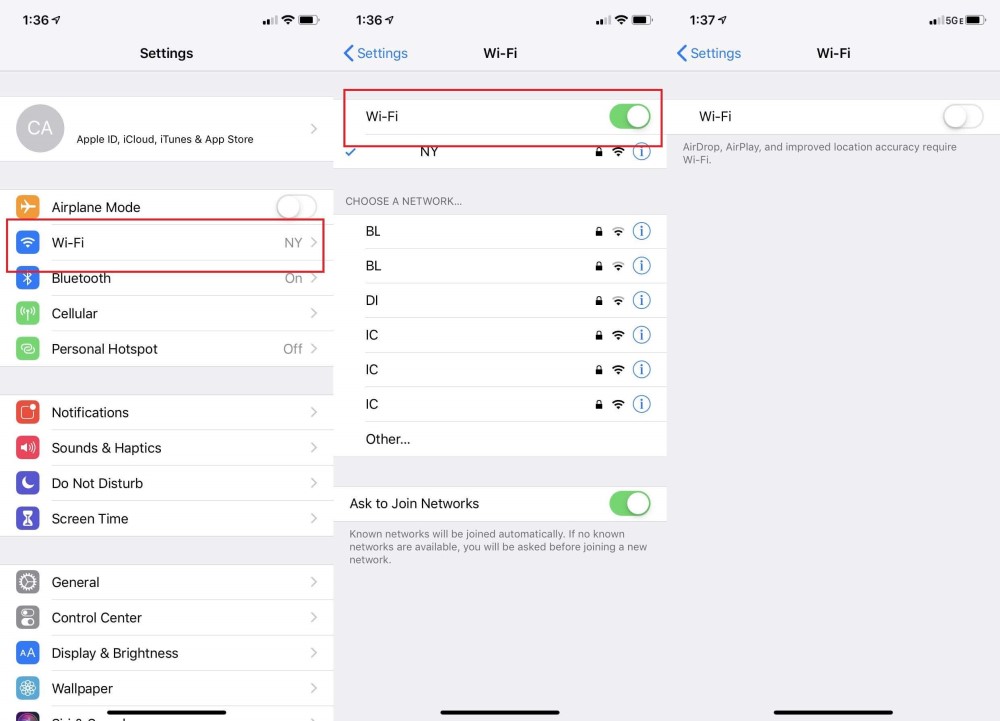
Greičiausias sprendimas yra visiškai išjungti „Wi-Fi“ ryšį. Tai galite padaryti „iPhone“ nustatymuose „Wi-Fi“ skiltyje. Tą patį galima padaryti ir valdymo centre, paspaudus „Wi-Fi“ ikoną, tačiau nepamirškite namuose ar kitose vietose, kur yra „Wi-Fi“ ryšys, jo vėl įjungti.
Išjunkite „Bluetooth“ ir „AirDrop“
„Bluetooth“ ir „AirDrop“ taip pat nuolatos ieško prie ko prisijungti, tačiau visuomet šias funkcijas laikyti įjungtas tikrai nėra būtina.
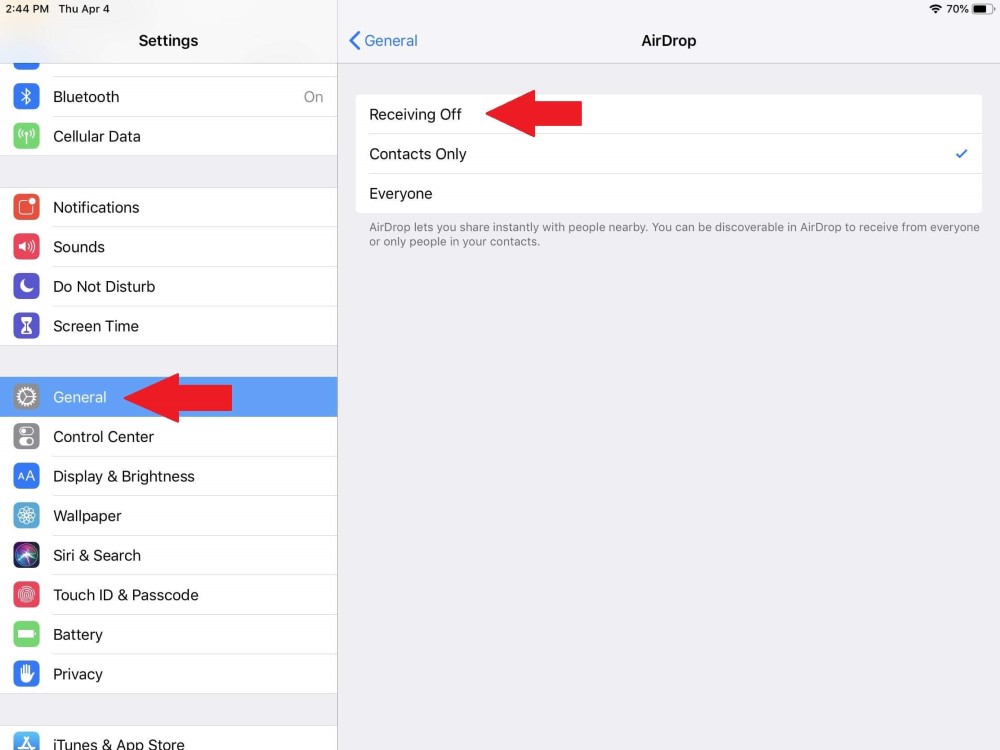
Kad išjungtumėte „Bluetooth“, eikite į „iPhone“ nustatymų „Bluetooth“ skiltį. Kad išjungtumėte „AirDrop“, eikite į nustatymus > „General“ > „AirDrop“ ir pasirinkite „Receiving Off“.
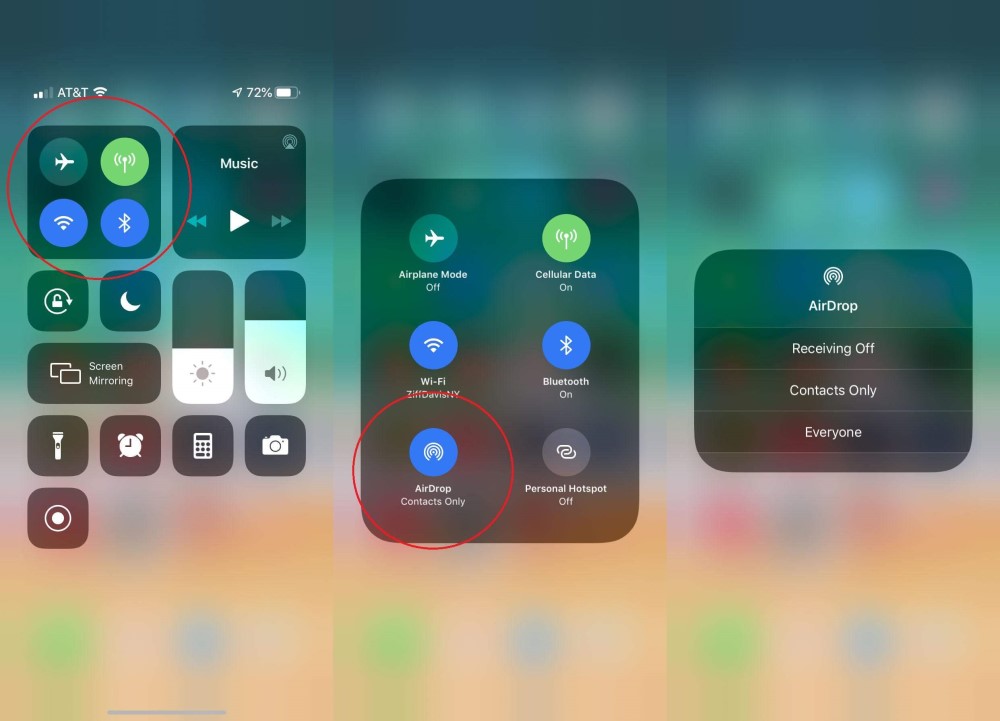
„AirDrop“ galite išjungti ir valdymo centre. Švelniai paspauskite ir palaikykite viršuje kairėje pusėje esantį nustatymų meniu. Iššokusiame langelyje pasirinkite „AirDrop“ ir spauskite „Receiving Off“.
Įjunkite lėktuvo rėžimą
Jeigu jums labai reikia sutaupyti kuo daugiau energijos, įjunkite lėktuvo rėžimą, kuris išjungia visas telefono belaidžio ryšio funkcijas. Nesulauksite skambučių ir žinučių, tačiau galite prisijungti prie „Wi-Fi“ tinklo. Lengviausias būdas rėžimui įjungti yra lėktuvo ikona valdymo centre. Lėktuvo rėžimas taip pat yra pirmasis pasirinkimas „iPhone“ nustatymuose.
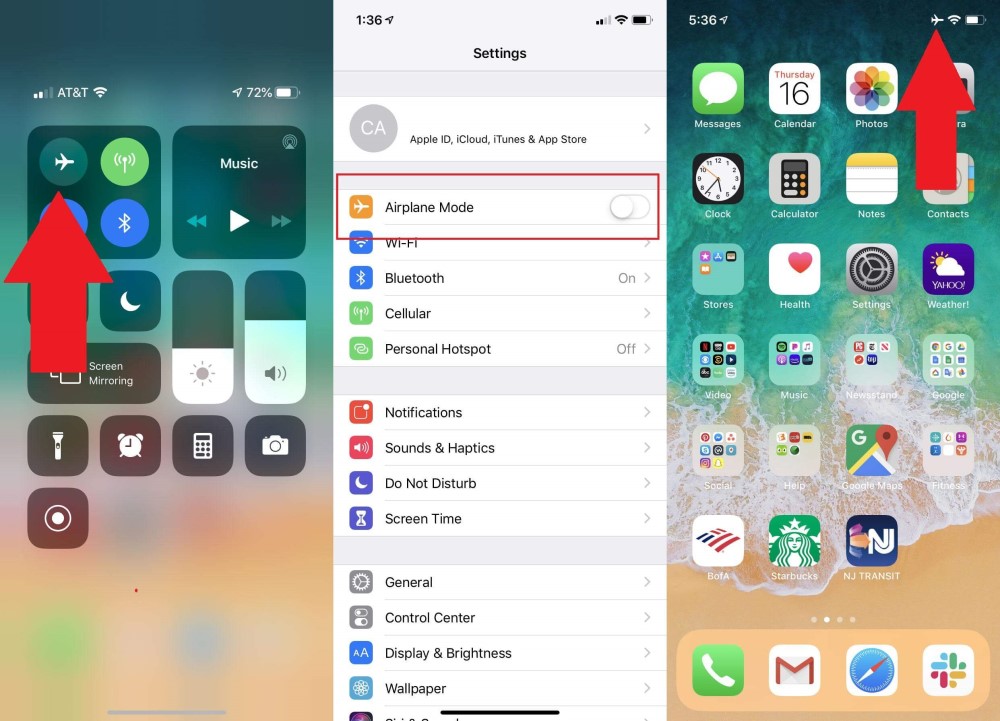
Jeigu viršuje dešinėje pusėje atsiras lėktuvo ikona, reiškia, kad rėžimas buvo įjungtas.
Išjunkite „Siri“ pasiūlymus
„Siri“ funkcionuoja kaip skaitmeninė asistentė, taigi, kartais galite sulaukti su jūsų veikla susijusių pasiūlymų. Pavyzdžiui, jeigu dažnai perkate kavą, „Siri“ jums pasiūlys daryti tą patį tuo pačiu laiku, kuriuo dažniausiai perkate kavą. Skamba šauniai, tačiau ši funkcija reikalauja foninės veiklos, kuri eikvoja bateriją.
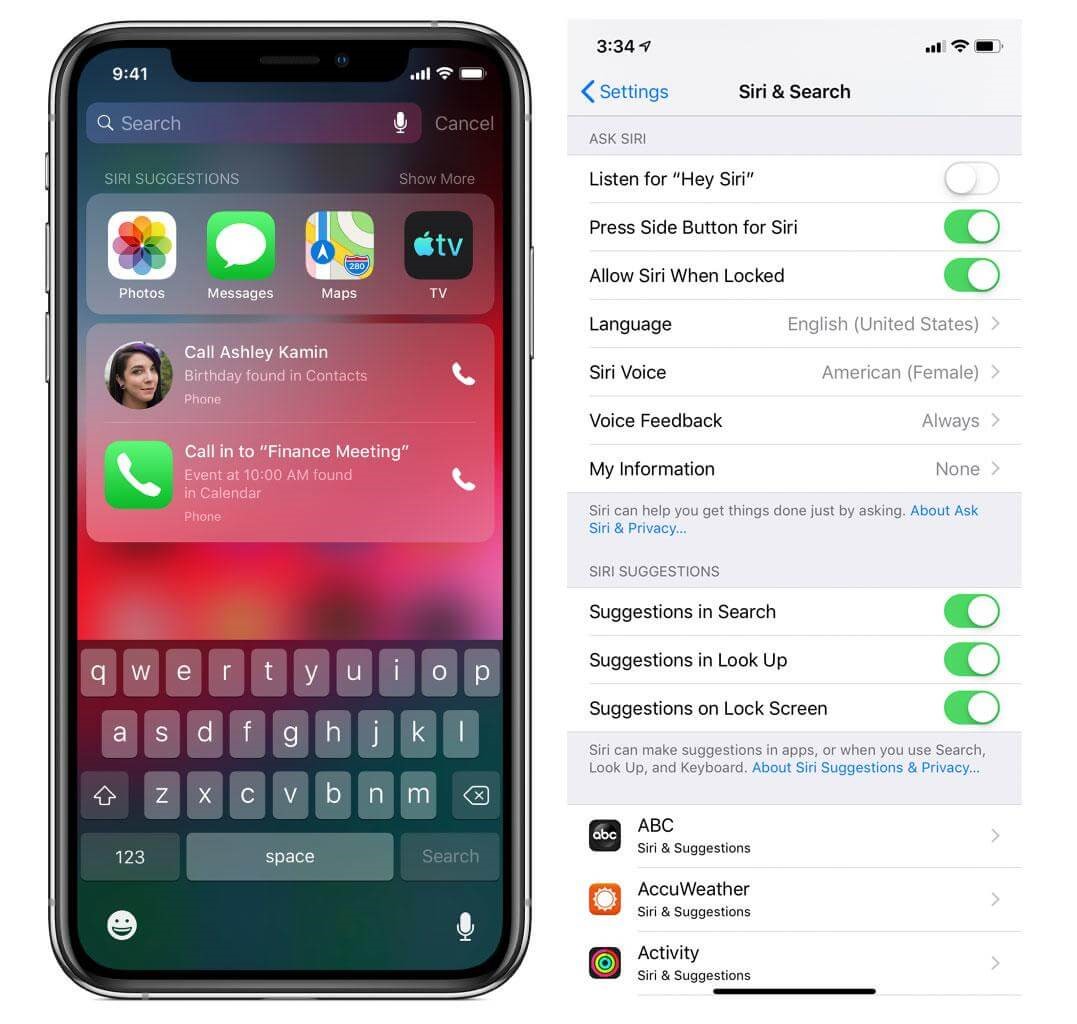
Eikite į „iPhone“ nustatymų „Siri & Search“ skiltį. „Siri Suggestions“ skyrelyje galite pagal savo požiūrį konfigūruoti šią funkciją.
Išjunkite aktyvaus klausymo funkciją
Tam tikri „iOS“ prietaisai palaiko „Siri“ funkciją be rankų pagalbos. Tai reiškia, kad pasakius „Hey, Siri“ galite klausti norimo klausimo ir jums nereikės liesti telefono. Vis dėlto tai reiškia kad telefonas nuolatos laukia jūsų komandos, todėl jeigu dažnai nenaudojate „Siri“, šios funkcijos išjungimas gali sutaupyti baterijos.
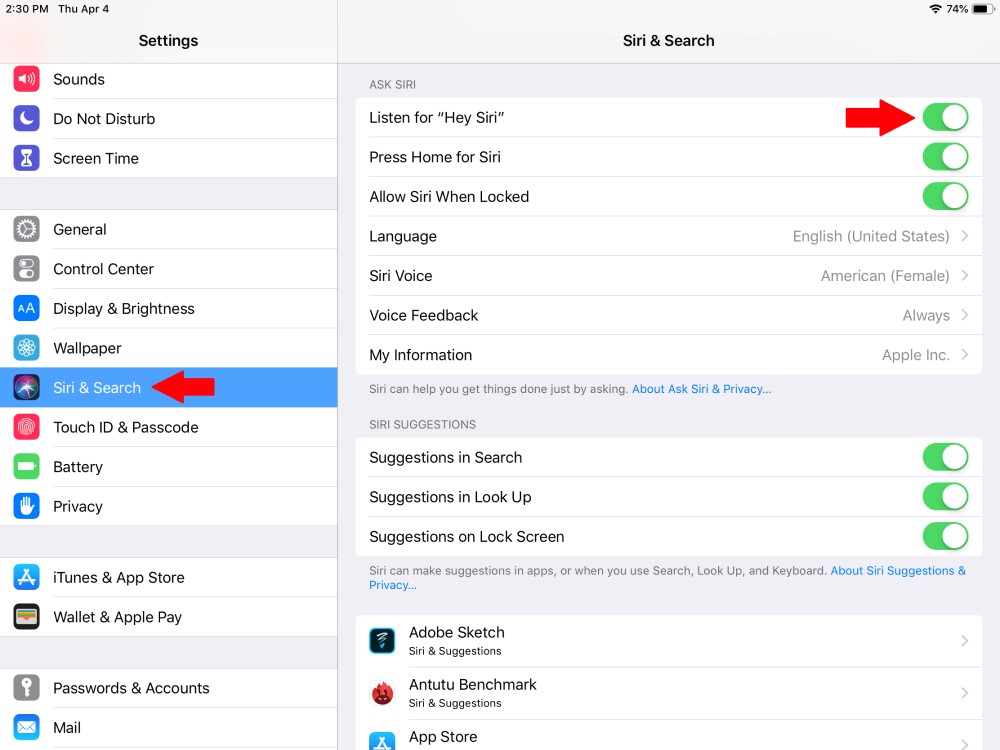
Eikite į nustatymų „Siri & Search“ skiltį ir išjunkite „Listen For Hey Siri“ punktą. Jeigu vis dar norite turėti prieigą prie „Apple“ asistentės, galite palikti „Press Side Button For Siri“ įjungtą ir „Siri“ iškviesti, paspaudus šoninį mygtuką.
Išjunkite automatinius programėlių atnaujinimus
Visada yra pravartu atnaujinti savo programėles ir operacinę sistemą. Kai kurie atnaujinimai gali pagreitinti programėles ir patobulinti jų našumą.
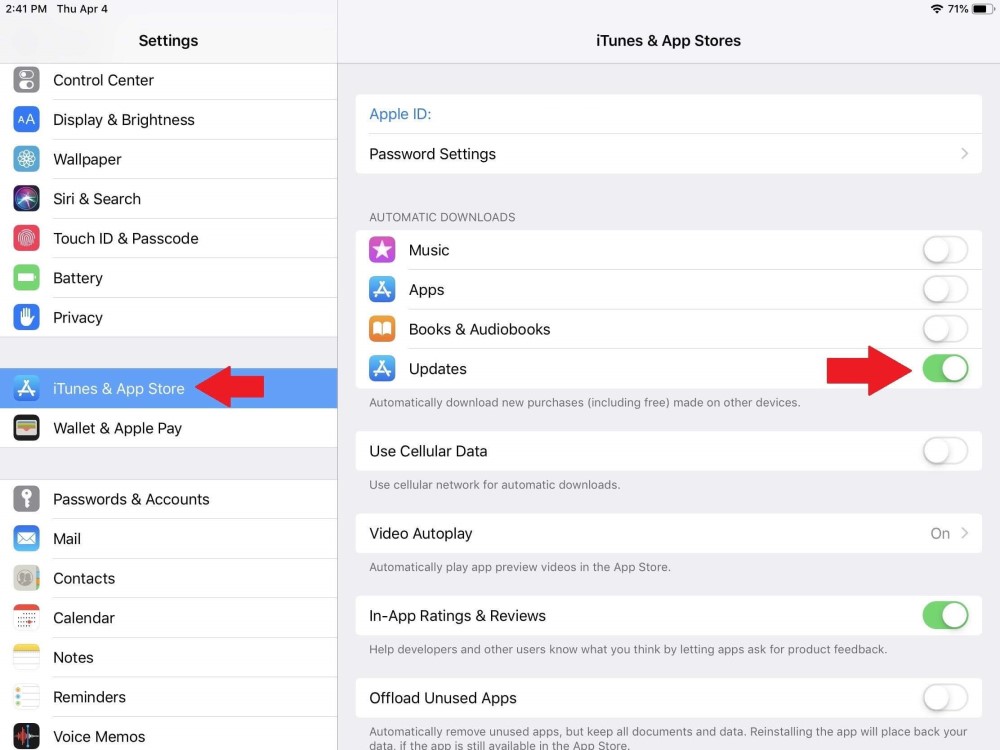
Nuo „iOS 7“ pasirodymo „Apple“ prietaisai palaiko automatinius programėlių atnaujinimus. Tai reiškia, kad pasirodžius programėlės atnaujinimui, telefonas automatiškai jį įrašys fone. Visgi šis procesas eikvoja bateriją. Taigi, jei norite laikinai jį išjungti, eikite į nustatymų „iTunes & App Store“ skiltį ir išjunkite „Updates“.
Pašalinkite judesio efektus
Kai kurios „iPhone“ funkcijos atrodo šauniai, tačiau eikvoja bateriją. Viena tokių funkcijų yra judesio efektai programėlių ikonoms ir dinamiškoms ekrano užsklandoms.
Kad išjungtumėte judesio efektus programėlėse eikite į nustatymus > „Accessibility“ > „Motion“ ir pasirinkite „Reduce Motion“. Turėkite omenyje, kad bus išjungti ekrano perėjimai bei efektai.
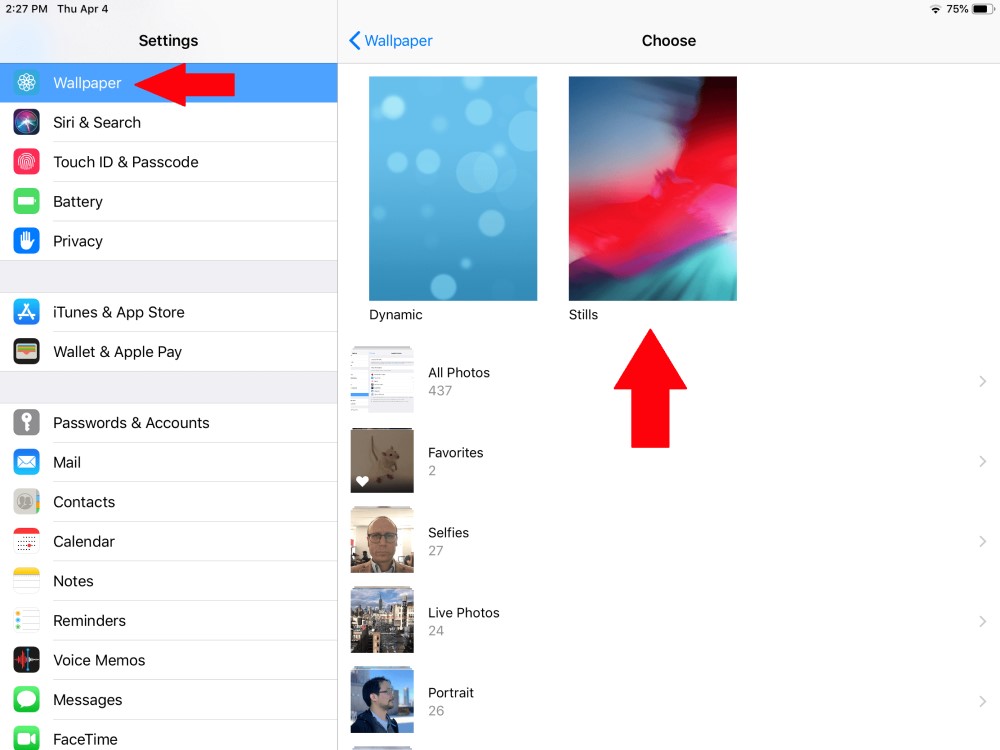
Dinaminės ekrano užsklandos yra fonai, kurie su laiku juda ir keičiasi. Šios funkcijos jūs neturite išjungti, pakanka tik pasirinkti nejudančią ekrano užsklandą. Tai galite padaryti nuėję į nustatymus > „Wallpaper“ > „Choose A New Wallpaper“ > „Stills“.
Dinaminės ekrano užsklandos ir perspektyvaus priartinimo funkcija automatiškai išsijungia, kai telefonas naudoja energijos taupymo rėžimą.
Reguliuokite vibravimą
Ar žinojote, kad telefono mechanizmas, kuris yra atsakingas už vibraciją, eikvoja bateriją? Kadangi prietaiso viduje esančiam motorui reikia energijos, telefono užtildymas gali padėti sutaupyti baterijos.
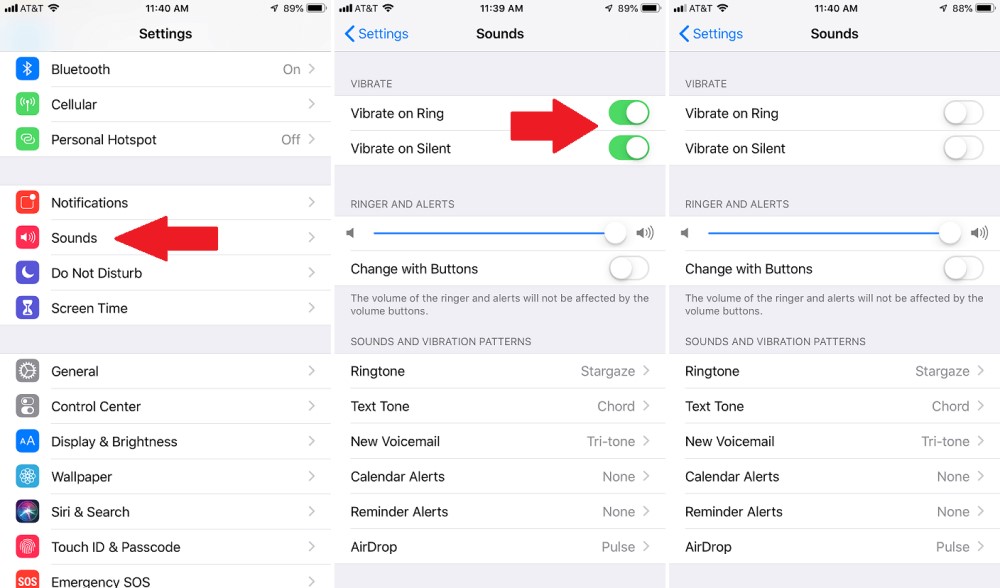
Kad išjungtumėte vibraciją, eikite į telefono nustatymų „Sounds & Haptics“ skiltį.
Reguliuokite „iCloud“
„iCloud Photos“ funkcija išsiunčia nuotraukas esančias telefone į „debesį“, todėl galite jas pasiekti iš kitų prietaisų bei naršyklės. Tai šauni funkcija, ypač, kai telefonas dingsta ar yra pažeistas. Visgi nuotraukų siuntimas į „debesį“ eikvoja bateriją.
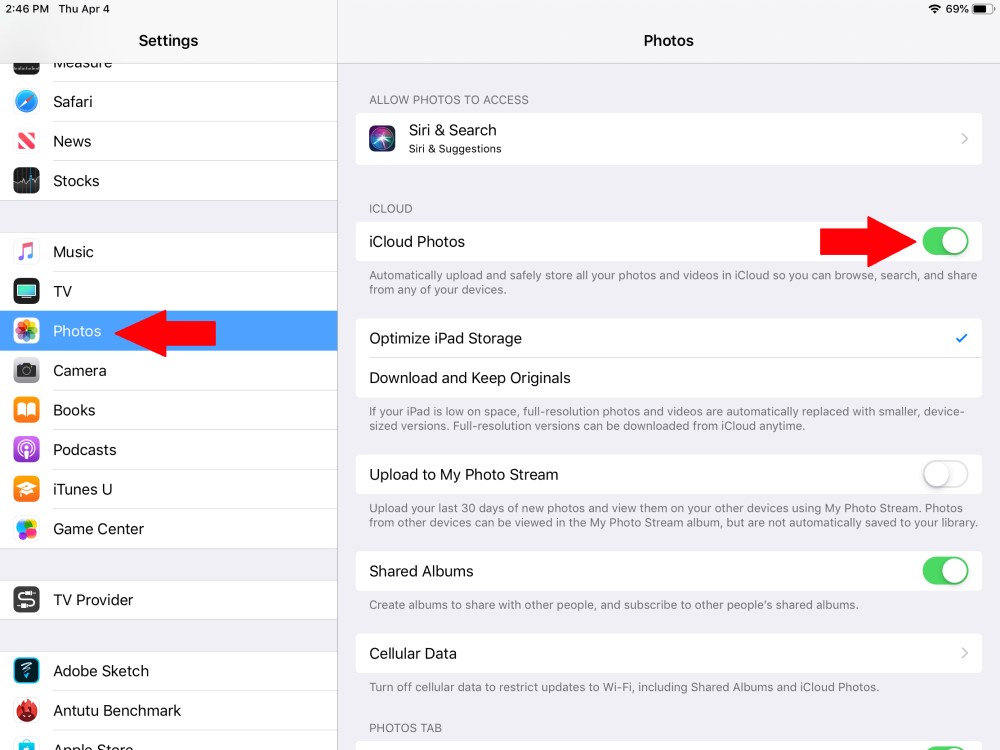
Jeigu jums reikia sutaupyti baterijos ir esate tikri, kad jums šios funkcijos nereikia, ją galite išjungti nuėję į „iPhone“ nustatymų „Photos“ skiltį ir išjungti „iCloud Photos“.
Įsigykite dėklą-bateriją
Jeigu viso to nepakanka, kad telefonas jums tarnautų visą dieną be įkrovimo, apsvarstykite galimybę įsigyti dėklą-bateriją.

